- 系统
- 教程
- 软件
- 安卓
时间:2021-06-02 来源:u小马 访问:次
石墨文档是一款可多人实时协作的协同办公软件,这款协同办公软件支持多设备同步,可多人同时对文档进行编辑和评论,可跨平台操作,可以云端实时保存,支持微信及钉钉文档同步,是团队协作办公的好帮手。今天在这里小编就向大家简单的介绍一下石墨文档导出文档的方法教程,希望大家会喜欢。
打开石墨文档,点击右上角的菜单标志;
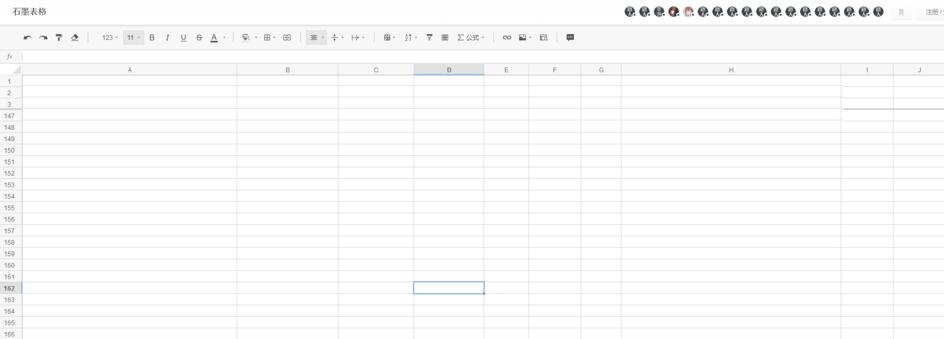
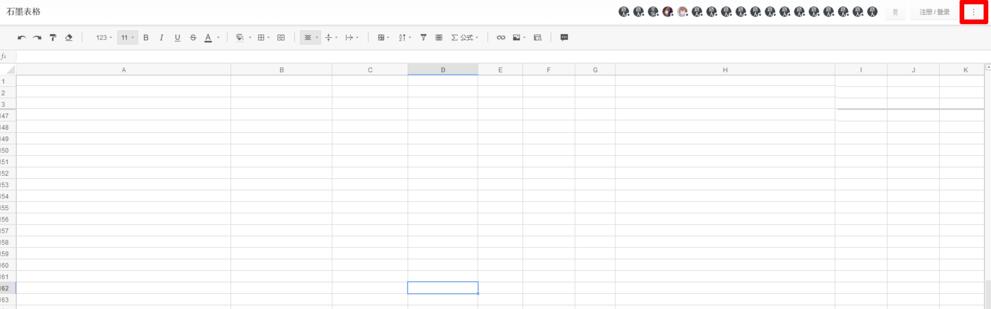
点击菜单标志后,菜单标志会弹出一个下拉子菜单,点击下拉子菜单中的导出;
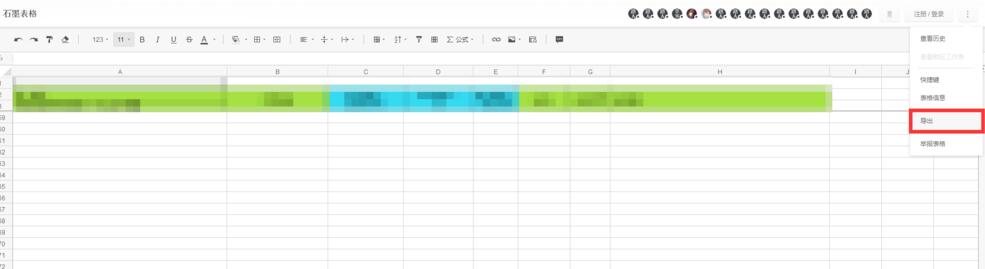
点击导出后,大概等待2秒左右,则会弹出下载表格或者文档文件提示,我们点击下载;
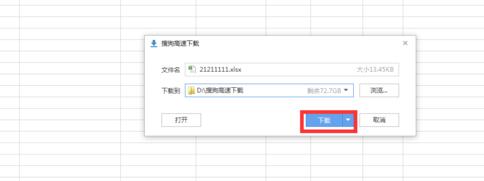
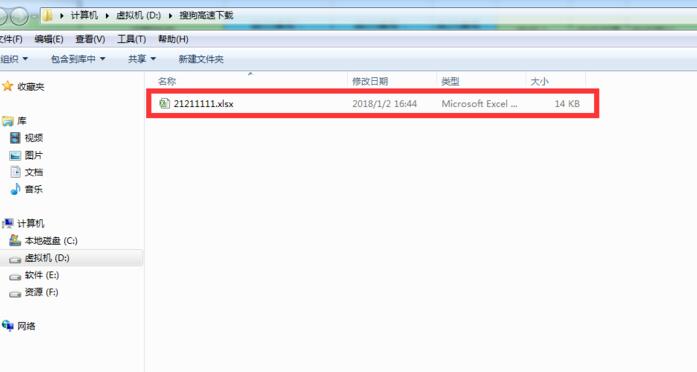
下载完成后,我们就可以在本地对表格或者文档以及PPT进行浏览了,注意:想要浏览这些文档就必须在本地安装办公软件才可以打开。
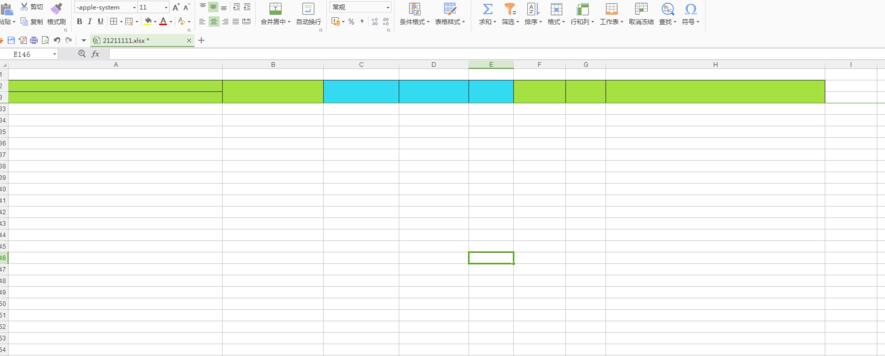
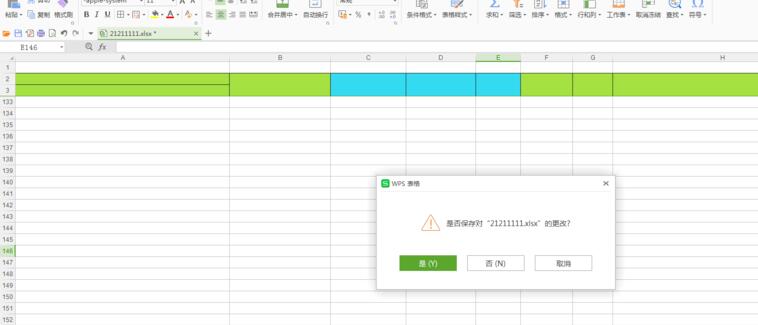
我们下载到本地修改的文档以及其他文件并不会对网上的云存档产生影响。
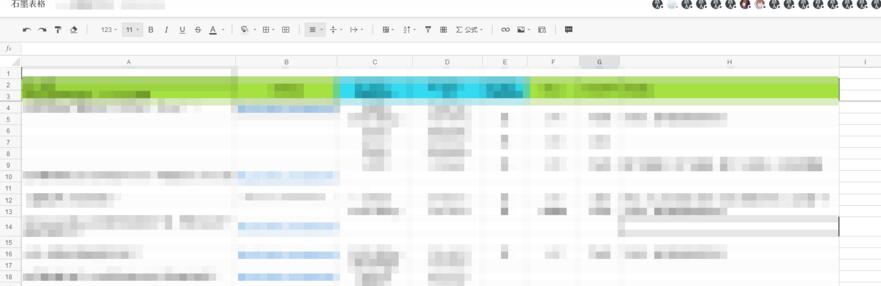
以上介绍的内容就是关于石墨文档导出文档的具体操作方法,不知道大家学会了没有,如果你也遇到了这样的问题的话可以按照小编的方法自己尝试一下,希望可以帮助大家解决问题,谢谢!!!想要了解更多的软件教程请关注u小马~~~





